Előfordul, hogy sok időt töltünk az asztalunk megjelenésének testreszabásával és személyre szabásával. Ha bármely más, a rendszert használó felhasználó megváltoztatja a képernyővédőt, ami a megjelenés legnagyobb része, akkor bosszankodhat. Egyes szervezeteknél a munkáltatók nem akarják, hogy a munkavállalók nem megfelelő furcsa képeket használjanak képernyővédőként. Ilyen esetekben meg lehet akadályozni, hogy más felhasználók megváltoztassák a rendszer képernyővédőjét.
Ebben a cikkben lássuk, hogyan lehet ezt pontos lépésekkel részletesen megtenni.
Követendő lépések:
1. lépés: Nyissa meg a futtató ablakot. Tartsa a gombokat Windows + r a billentyűzetről egyszerre.
2. lépés: Írja be regedit és nyomja meg rendben

3. lépés: Ha megjelenik egy UAC, egyszerűen kattintson a gombra Igen
JEGYZET: A rendszerleíró adatbázis szerkesztése a legkisebb hiba nélkül is kedvezőtlen hatással lehet a rendszerre. Javasoljuk, hogy a folytatás előtt készítse el a rendszerleíró adatbázis beállításainak biztonsági másolatát. Biztonsági másolat készítése: A Beállításszerkesztő ablakban -> Ugrás ide
Fájl -> Exportálás -> Mentse a biztonsági mentési fájlt.4. lépés: Írja be vagy másolja be a Szerkesztő ablakba, vagy lépjen a következő helyre,
HKEY_CURRENT_USER \ SOFTWARE \ Microsoft \ Windows \ CurrentVersion \ Policy
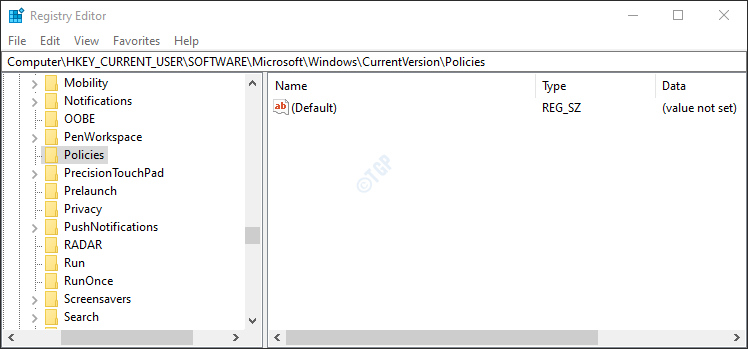
5. lépés: Ellenőrizze, hogy az alkulcs / almappa neve van-e Rendszer a házirendek mappában található. Ha nem, akkor hozzon létre egyet a következő lépésekkel.
1. Jobb klikk a Házirendek kulcs
2. Válassza a lehetőséget Új
3. Válassza a lehetőséget Kulcs
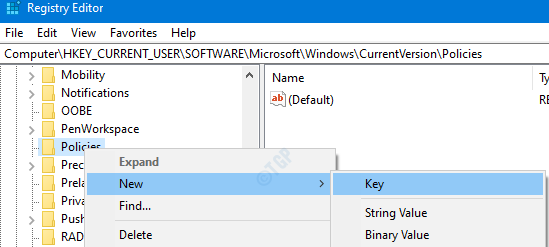
4. Nevezze el az újonnan létrehozott alkulcsot Rendszer.
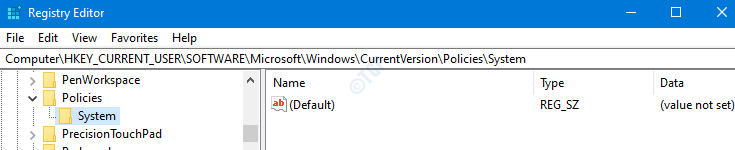
5. lépés: A rendszeren belül létre kell hoznunk egy új DWORD-ot
- Kattintson a jobb gombbal bárhová a jobb oldalon
- Kattintson Új
- Választ DWORD (32 bites) érték
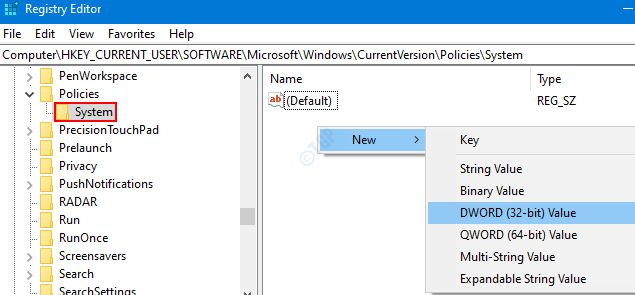
6. lépés: Nevezze el az újonnan létrehozott DWORD-t NoDispScrSavPage.

7. lépés: Kattintson duplán a NoDispScrSavPage hogy módosítsa az értékét. Ban,-ben A DWORD szerkesztése ablak, Állítsa be az értéket 1 és eltalálja Belép hogy mások ne tudjanak megváltoztatni a Képernyővédőt.
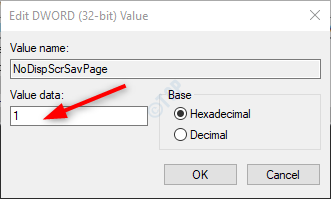
Zárja be a rendszerleíróadatbázis-szerkesztőt, és indítsa újra a rendszert, hogy a módosítások életbe lépjenek.
JEGYZET: Ha azt szeretné, hogy mások megváltoztassák a képernyővédőt, akkor a Beállítások lehetőséget 0 a DWORD szerkesztése ablakban (7. lépés).
Ez minden. Reméljük, hogy ez informatív volt. Köszönöm, hogy elolvasta. Tartson velünk további tippeket és trükköket


